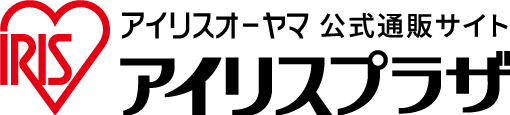第34回 ラミネーターで何でもパウチ♪
今回は、
A3サイズまでラミネート加工できる
『省スペースラミネーター LTA32W』の
モニターレポート!
ラミネート加工とは、
よく飲食店のメニューや
病院の診察券に使われてる
透明フィルムの保護加工のこと。

こんなかんじの、
手作りバッチや、写真の補強が
自宅でカンタンに
できちゃうんですよ〜!
さらに!

こんな風に、
お店ユースもバッチリ!
るかぽんの実家は
都内の某神社で茶店をやってるので、
今回はこのラミネーターが
大活躍!
ではでは、
どんな付属品があって
どんな用途ができるのか、
さっそく使ってみましょう♪
付属品とフィルムの種類


まずは本体を取り出し。
『省スペース』と銘打ってるだけあり、
ボディもゴツくなく、
圧迫感は、まるでナシ。

付属品。
A3サイズのフィルムが
何枚か付いてるので、
本体買っただけでも作れるけど…

こんな風に、サイズ別フィルムが
いっぱい売ってます。
A3、A4等の規格サイズだけじゃなく、
L判写真サイズ、名刺サイズ、
診察券サイズ etc...
こまかなサイズも充実。
で、写真見ると、
黄色と赤のパッケージが有りますね?
黄色いパッケージは、フィルムの厚みが100ミクロン。
赤いパッケージは、150ミクロンなのです。
100ミクロンと150ミクロンじゃ
1.5倍しか違わないから
「たいしたことないんじゃ…?」
って思うけど。

使ってみたら、
ぜんっぜん違ったのです。
用途にあわせて選ぶと
イイ感じ♪
ではでは、まずは手慣らしに、
薄い100ミクロンの方のフィルムで
写真の保護や、
バッチを作ってみようかな。
…というわけで、本体を電源オン!
使い方の注意は?

電源を入れると、
ランプが点滅して
余熱モードが始まります。
で、アラームが鳴ったら準備完了。
…アイロンとほぼ同じですな。
あとは、
フィルムの中に原稿を入れて、
機械に通してあげるだけ。
…でも、微妙にコツがあるのです。




失敗しそうなポイントは
すべて踏んでいく、るかぽん。
ではでは、今回こそ、
マニュアル見ながら、正しい手順を!

(1) フィルムに原稿をはさむ
今回は、L判写真用フィルムを使用。
フィルムの余白が均等になるように
入れると美しいですね

(2) 予熱時間が終わってから、機械に通す
ガイドラインを見ながら、
機械に対して、垂直に入れましょう♪

(3) 吸い込まれる方は、最後まで手を添え…
手を添えないと、
フィルムがだらんと下がって入るので
美しくない仕上がりになります。
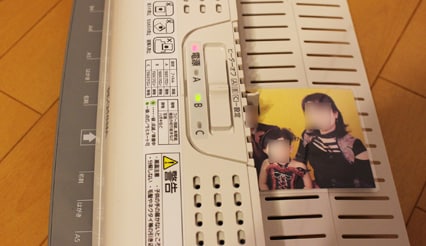
(4) 排出方向は十分なスペースを空けておく
出てきた瞬間は、まだ熱いので、
反ったら、その形状で固まっちゃいます。
大きいサイズを加工するときは要注意!
…これで、ラミネート加工の写真が出来ました!
大事な物の保護にも役立つし…

こんな風に、
1枚のフィルムに何点か並べて
一括ラミネートも出来ます♪
これを切り取って、ワッペン作ったりして、
子供と遊ぶと楽しいですよ〜!
(右下のは小2の娘・モッチリ作)
お店でも使えるクオリティ!
次に、実家の茶店用の
掲示ポスターをラミネート加工!
外に貼るので、
150ミクロンの方の、厚手フィルムを使います。

これはA3サイズ。
このラミネーターで作れる
最大サイズになります。
…でも、絵柄が半分ですよね。
元々A2サイズ(ファッション雑誌等の4倍の大きさ)なので
1度にラミネート加工できないんです。
なので…

こう、上下バラバラに
ラミネートして・・・・

絵の継ぎ目を
裏から両面テープで止めて
A2ラミネートポスターの完成!
遠目で見れば、そんなに変じゃない…よね!(自分を説得)
だって、もし専門業者さんに
A2ラミネートポスターを依頼したら
安いお店でも
1枚あたり、約2700円!
それが、この『つぎはぎ戦法』なら、
1枚あたり、たったの240円!
(印刷代…セブン●レブンで出力、80円x2枚…160円
ラミネートフィルム代…A3/150μの単価40円x2=80円)
今回はA2ポスターを20枚頼まれたので、
業者さんに頼んだら、5万円するところを
材料費は1万円以内で済みました。
そして、本体代も、十分元取れちゃう!
激安です!
…そんなわけで、
お店やってる方や、
会社・学校関係の掲示物、
子供とのお遊びなどなど、
いろんなことに使えるラミネーターでした♪
純粋に、楽しいよ!!!(アドレナリン汁、プシャー!!)

今回試してみた商品はこちら ♪

省スペースラミネーター LTA32W
縦型トレーが付いたことで十分な奥行きがない狭い場所でもラミネートすることができます。
挿入トレーと排出トレーが折りたためるのでコンパクトに収納できます。